练习win10怎么给文件夹加密
- 分类:Win8 教程 回答于: 2019年03月11日 10:02:00
随着互联网的发展,各种信息传播的非常快,个人隐私的文件可以说稍微一个不小心就会丢失,因此,很多人想到了该文件夹加上密码,来解决这个问题。为此,这里小编也来给大家说说说win10怎么给文件夹设置密码。
自从win10发布之后,很多小伙伴就纷纷安装来体验。但是,说对于习惯使用win7系统的用户来说,刚开始使用win10难免会有不习惯的地方,比如有的用户就不知道怎么在win10系统下给文件夹加密的,所以,今天小编就给大家说说win10给文件夹加密的方法。
方法一
1,首先,鼠标右键需要加密的文件,选择“属性”选项,接着在弹出的窗口中,点击“高级”按钮,如图下所示;

win10电脑图解1
2,然后,勾选窗口中的“加密内容以便保护数据”选项,即可进行文件夹的加密。(如果说这里的选项是灰色的话,那说明电脑系统是家庭版的,微软没有开放这个功能,只能采用第二种方法,使用第三方软件。)如图下所示:

win10电脑图解2
方法二
1,打开超级加密 3000,选择菜单栏中的文件夹保护一项,如图下所示;

加密电脑图解3
2,选择“文件夹加密码”如图下所示;
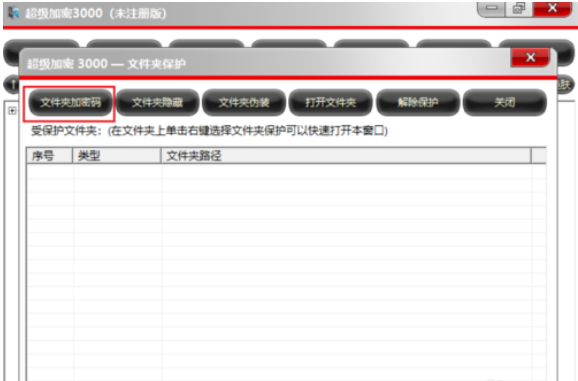
win10电脑图解4
3,在弹出的浏览窗口中找到需要添加密码的文件夹,然后点击确定。如图下所示;

文件夹加密 win10电脑图解5
4,进行密码设置,完成后,点击确定,此时完成设置。如图下所示;

文件夹电脑图解6
5,此时双击设置过密码的文件夹,则会弹出下面的对话框,需要在里面输入之前设置过的密码才能继续使用。如图下所示;

win10电脑图解7
以上就是win10给文件夹加密的方法啦~
 有用
26
有用
26


 小白系统
小白系统


 1000
1000 1000
1000 1000
1000 1000
1000猜您喜欢
- 小编教你swf格式怎么打开2017/12/09
- 新电脑如何分区,小编教你如何给电脑硬..2018/09/05
- win7 win8双系统安装图文教程..2017/07/22
- as ssd benchmark,小编教你as ssd ben..2018/03/22
- 怎么做系统,小编教你U盘怎么装win8系..2018/02/23
- 华为电脑一键重装系统win8教程..2019/09/11
相关推荐
- ENZ电脑一键重装系统win8教程图解..2019/10/16
- 图文详解电脑硬盘怎么分区..2018/12/06
- 守望先锋配置,小编教你守望先锋配置要..2018/03/24
- 联想g450无线网卡驱动,小编教你无线网..2018/01/24
- win8没有介质怎么重置电脑2020/12/19
- 笔记本上网,小编教你笔记本怎么使用手..2018/04/20

















